
Bankkaarten kënnen elo net nëmmen an Ärem Portemonnaie gespäichert ginn, awer och an Ärem Smartphone. Ausserdeem kënne se Akeef bezuelen am App Store, wéi och an Geschäfter wou kontaktlos Bezuelung verfügbar ass.
Fir eng Kaart vun engem iPhone ze addéieren oder ze läschen, musst Dir e puer einfach Schrëtt maachen, entweder an den Astellunge vum Apparat selwer oder mam Standardprogramm op Ärem Computer. De Schrëtt wäert och ënnerschiddlech sinn, jee nodeem Service dee mir benotze fir ze bindelen an ofzetrieden: Apple ID oder Apple Pay.
Kuckt och: Uwendungen fir Rabattkaarte op iPhone ze späicheren
Optioun 1: Apple ID
Wann Dir Äre Kont erstellt, verlaangt Apple datt Dir eng aktuell Bezuelmethod ubitt, sief et eng Kreditkaart oder Handy. Dir kënnt d'Kaart och zu all Moment entbéien, sou datt et net méi Akeef aus dem Apple Store mécht. Dir kënnt dat maachen mat Ärem Telefon oder iTunes.
Kuckt och: Wéi kann een den iPhone vun der Apple ID ausbauen
IPhone Bindung
Deen einfachste Wee fir eng Kaart ze Kaarten ass duerch den iPhone Astellunge. Fir dëst ze maachen, braucht Dir nëmmen hir Daten, de Scheck gëtt automatesch gemaach.
- Gitt op d'Astellungsmenü.
- Gitt op Ären Apple ID Kont. Gitt d'Passwuert wann néideg.
- Wielt eng Sektioun "iTunes Store an App Store".
- Klickt op Äre Kont uewen um Écran.
- Tippen op Gesinn Apple ID.
- Gitt Äert Passwuert oder Fangerofdrock fir d'Astellungen anzeginn.
- Gitt an d'Sektioun "Bezuelungsinformatioun".
- Wielt Kredit- oder Bankkaartausfëllen all déi erfuerderlech Felder a klickt Fäerdeg.
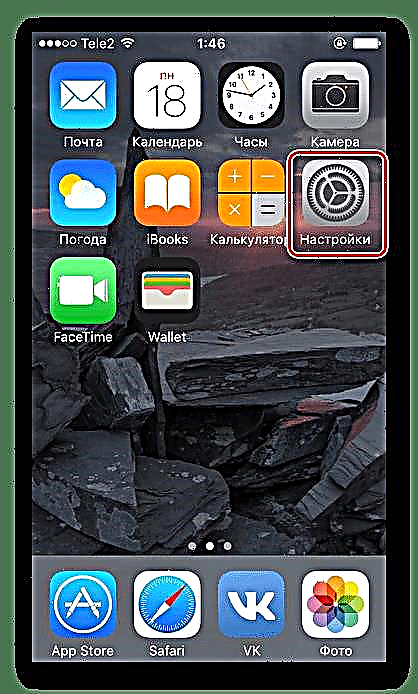
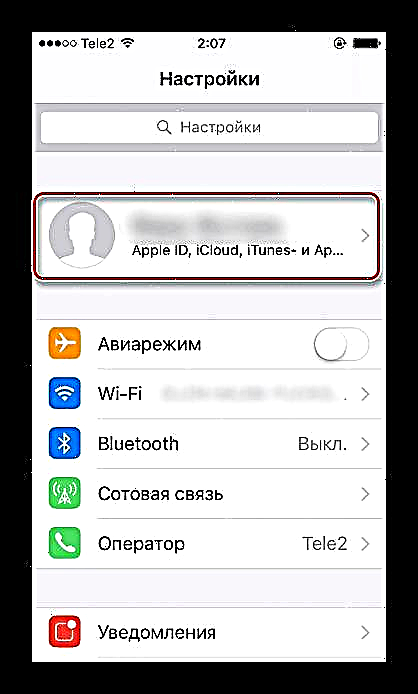


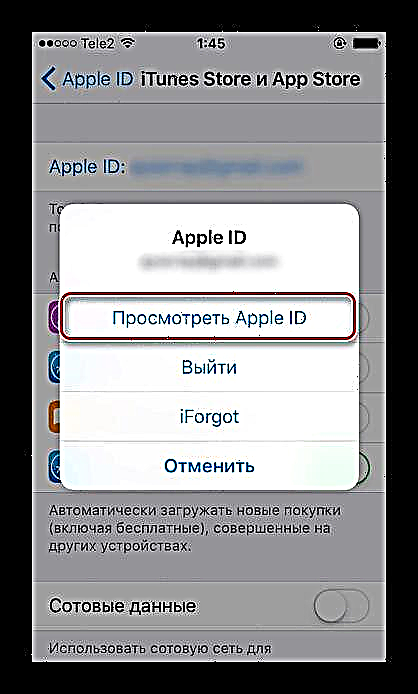



Schnapp mat iTunes
Wann Dir keen Apparat hutt, oder wann de Benotzer en PC benotze wëll, da sollt Dir iTunes benotzen. Et gëtt vun der offizieller Websäit vum Apple erofgelueden an ass komplett gratis.
Kuckt och: iTunes installéiert net um Computer: méiglech Grënn
- Open iTunes op Ärem Computer. Dir braucht den Apparat net ze verbannen.
- Klickt op "Kont" - Gesinn.
- Gitt Är Apple ID a Passwuert un. Klickt Login.
- Gitt op d'Astellungen, fannt d'Linn "Bezuelmethod" a klickt Ännerung.
- An der Fënster déi opmécht, wielt déi gewënschte Bezuelmethod a fëllt all déi erfuerderlech Felder aus.
- Klickt Fäerdeg.



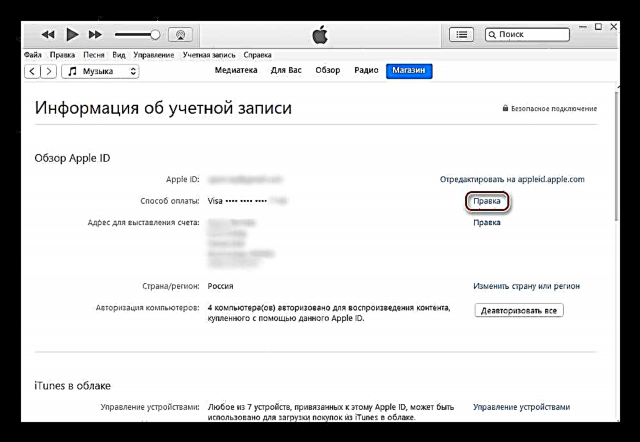
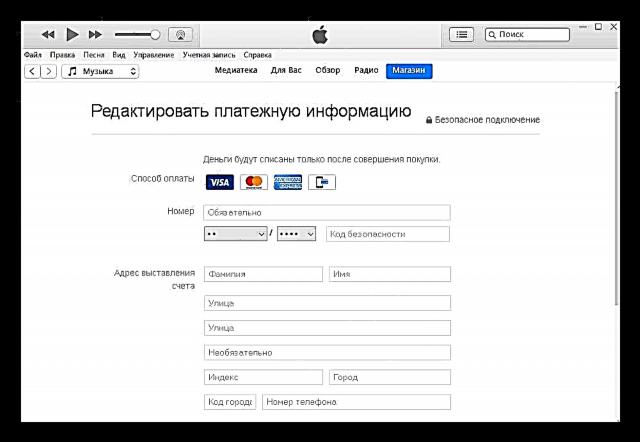

Entworf
Eng Bankkaart auszebauen ass bal d'selwecht. Dir kënnt souwuel den iPhone selwer wéi och iTunes benotzen. Liest wéi Dir dëst an eisem Artikel am Link hei drënner maacht.
Liest méi: Entléisst eng Bankkaart vun der Apple ID
Optioun 2: Apple Pay
Rezent iPhones an iPads ënnerstëtzen Apple Pay kontaktlos Bezuelung. Fir dëst ze maachen, musst Dir eng Kredit- oder Bankkaart an den Telefonsastellungen binden. Do kënnt Dir et zu all Moment ewechhuelen.
Liest och: Sberbank Online fir iPhone
Bankkaart verbindlech
Fir d'Kaart op Apple Pay ze binden, follegt dës Schrëtt:
- Gitt op d'iPhone Astellunge.
- Fannt d'Sektioun "Portemonnaie an Apple Pay" a fléissendem op. Klickt "Füügt eng Kaart".
- Wielt Aktioun "Nächst".
- Huelt eng Foto vun enger Kreditkaart oder gitt Daten manuell. Préift hir Korrektheet a klickt "Nächst".
- Gitt déi folgend Informatioun un: bis wéi ee Mount a Joer et valabel ass an de Sécherheetscode op de Réck ass. Tippen "Nächst".
- Liest d'Konditioune vun de ugebuede Servicer a klickt Akzeptéieren.
- Waart op d'Enn vum Eroplueden An der Fënster déi erschéngt, wielt d'Method fir eng Kaart fir Apple Pay anzeschreiwen. Dëst ass z'iwwerpréiwen ob Dir de Besëtzer sidd. Normalerweis gëtt SMS Service vun der Bank benotzt. Klickt "Nächst" oder wielt "End kontrolléieren méi spéit".
- Gidd den Bestätegungscode mat Iech per SMS geschéckt. Klickt "Nächst".
- D'Kaart ass mam Apple Pay gebonnen a kann elo fir Akeef mat kontaktlosen Bezuelung bezuelen. Klickt op Fäerdeg.








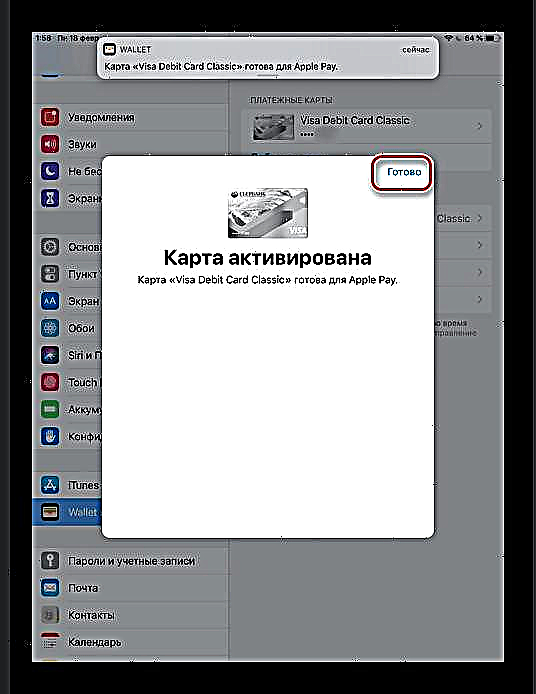
Bankkaart Unlink
Fir eng Kaart vun de gebonnenene ewechzehuelen, follegt dës Instruktiounen:
- Gitt op "Astellungen" Ären Apparat.
- Wielt aus der Lëscht "Portemonnaie an Apple Pay" a fléissendem op der Kaart déi Dir erausmaache wëllt.
- Scroll erof a fléissendem op "Läschen Kaart".
- Bestätegt Är Auswiel andeems Dir klickt LäschenAn. All Transaktiounsgeschicht gëtt geläscht.


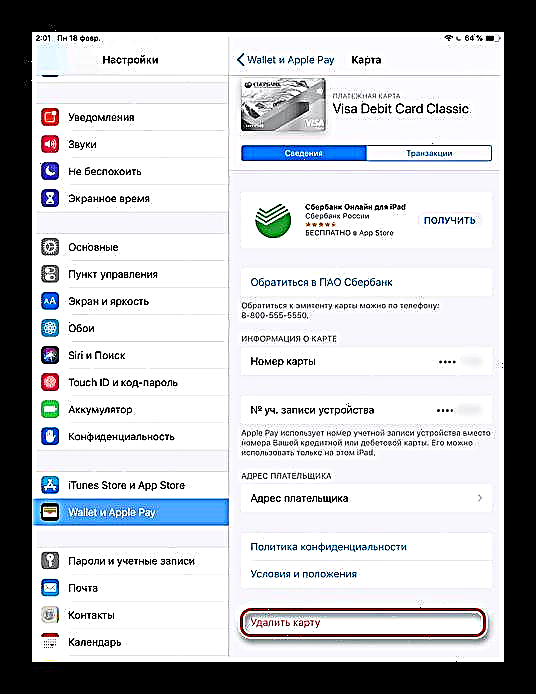

Kee Knäppchen fehlt a Bezuelmethoden
Et geschitt dacks datt ze versichen eng Bankkaart vun der Apple ID op iPhone oder iTunes ze verbannen, keng Optioun ass NeeAn. Et kënnen e puer Grënn dofir sinn:
- De Benotzer huet eng Schold oder spéit Bezuelung. Fir datt d'Optioun verfügbar ass Nee, musst Dir Är Scholden ausbezuelen. Dir kënnt dat maachen andeems Dir an de Kafgeschicht an Ärem Apple ID op Ärem Telefon gitt;
- Eng erneierbar Abonnement ass erausginn. Dës Feature gëtt a ville Applikatiounen benotzt. Andeems Dir et aktivéiert, ginn d'Sue automatesch all Mount debattéiert. Dir musst all sou Abonnementer annuléieren sou datt déi gewënschten Optioun an de Bezuelmethoden erscheint. Duerno kann de Benotzer dës Feature erëm ausschalten, awer eng aner Bankkaart benotzt;
Liest Méi: Abonnéieren vum iPhone
- Famill Zougang ass abegraff. Hie proposéiert datt den Organisateur vu Familljeaccess aktuell Date gëtt fir Akeef ze bezuelen. Fir d'Kaart auszehiewen, musst Dir dës Feature fir eng Zäit ausschalten;
- D'Land oder d'Regioun vun Ärem Apple ID Kont gouf geännert. An dësem Fall musst Dir Är Rechnungsinformatioun nach eng Kéier aginn, an nëmmen dann déi verlinkt Kaart erofhuelen;
- De Benotzer erstellt den Apple ID net fir d'Regioun wou hien ass. An dësem Fall, wann hien, zum Beispill, elo a Russland ass, awer d'USA op de Konto an der Rechnung uginn, da wäert hien net kënnen d'Optioun wielen Nee.
Eng Bankkaart dobäimaachen an ewechhuelen op engem iPhone kann duerch d'Astellunge gemaach ginn, awer heiansdo ginn et Schwieregkeete mat der Entféierung wéinst verschiddene Grënn.











